9년 최고의 Mac용 사진 편집 앱 2022가지(무료 + 유료)
1980년대 중반 초창기부터 크리에이티브 커뮤니티는 Mac을 사랑해 왔습니다. PC가 비즈니스 세계를 장악한 동안, Mac은 놀라운 제품 디자인, 세세한 부분까지 신경 쓴 점, 사용 편의성 덕분에 항상 디지털 아티스트들에게 인기가 있었습니다.
XNUMX년이 지난 후에도 그 연결은 여전히 유효합니다. 결과적으로 선택할 수 있는 Mac용 사진 편집기가 엄청나게 많습니다. 사진 편집을 처음 접하는 경우 올바른 사진을 선택하는 것이 어려울 수 있으므로 이 리뷰는 특정 요구 사항에 가장 적합한 편집기를 안내하는 데 도움이 될 것입니다.

아직 들어보지 못했다면, 어도비 포토샵 사용 가능한 사진 편집 소프트웨어 중 가장 유능한 부분이며 수십 년 동안 사용되었습니다. Photoshop에는 비교할 수 없는 방대한 기능 세트, 놀라운 학습 자료 및 지원, 완전히 사용자 정의 가능한 인터페이스가 있습니다. 많은 사용자가 Adobe의 강제 구독 모델에 문제를 제기했습니다. 그러나 사용 가능한 최고의 사진 편집기를 사용하려면 Photoshop이 업계 표준입니다.
포토샵의 짐이 없는 고퀄리티 에디터를 찾으시는 분들, 세리프 친 화성 사진 편집 세계의 떠오르는 별이며 현재 차선책입니다. Photoshop보다 배우는 것이 덜 위협적이지만 훨씬 최신이고 사용할 수 있는 지원 자료가 풍부하지 않습니다. Serif는 Adobe의 시장 점유율을 훔치고 싶어합니다. 그들은 종종 Adobe가 따라잡을 수 없는 매력적인 도구와 인터페이스 변경을 구현해 왔습니다.
휴가 스냅샷 및 가족 사진과 같은 보다 캐주얼한 가정 편집을 위해, Pixelmator Pro 사용하기 쉬운 필터 및 편집 도구를 제공합니다. Photoshop 또는 Affinity Photo와 같은 범위의 기능을 사용할 수는 없지만 거의 교육 없이도 Pixelmator를 배울 수 있습니다. 다른 모든 Apple 기기 및 서비스와 잘 작동하며 가장 저렴한 옵션입니다.
PC에서? 또한 읽기: Windows용 최고의 사진 편집기
차례
Mac에서 사진 편집 기능이 있는 내 배경
안녕하세요! 아마 기사에서 보셨겠지만 제 이름은 Thomas Boldt입니다. 저는 15년 이상 디지털 사진 작업을 해왔습니다. TechFewer에 글을 쓰고 실험을 통해 Mac에서 거의 모든 사진 편집 앱을 테스트했습니다. 아니면 그냥 그렇게 느낄 수도 있습니다.
내 리뷰는 전문적인 능력으로 사진 편집기를 사용한 경험과 개인 사진을 기준으로 합니다. 당연히 저는 사진 작업을 할 때 가능한 최고의 앱을 사용하고 싶고 여러분도 그렇게 하고 싶을 것입니다.
올바른 Mac 사진 편집 소프트웨어 선택하기
디지털 사진은 어디에나 있습니다. 사람들이 편집하는 데에는 거의 무한한 이유가 있습니다. 문제는 사용할 수 있는 사진 편집기의 수가 거의 무한에 가깝다는 것입니다. 어떤 편집자가 자신의 상황에 가장 적합한지 알아내려고 할 때 그것은 축복과 저주가 될 수 있습니다.
당신이 사진 전문가이고 디지털 시대에 Ansel Adams의 유명한 Zone System을 적용하려고 한다고 가정해 봅시다. 당신은 아마도 당신에게 가능한 최고의 통제력을 제공하는 전문 편집자를 원할 것입니다.
좋아하는 애완 동물 스냅샷에서 적목 현상을 제거하기만 하면 전문 편집 소프트웨어가 필요하지 않을 수 있습니다. 물론 적목 현상 제거를 위해 Photoshop을 구입할 수도 있지만 이것이 최선의 선택이라는 의미는 아닙니다.
아마 대부분의 분들이 중간쯤에 오실 거라 생각합니다. 그러나 이 리뷰에서 다양한 옵션을 탐색합니다. Mac을 위한 세 가지 최고의 사진 편집기로 범위를 좁힌 후에도 여전히 필요에 가장 적합한 것을 선택해야 합니다.
세부 사항을 살펴보기 전에 몇 가지 배경 지식을 통해 macOS에서 사용할 수 있는 다양한 사진 편집기를 분류할 수 있습니다.
가장 기본적인 수준에서 이미지 편집에는 두 가지 기본 접근 방식이 있습니다. 비파괴 편집, 나중에 수정할 수 있는 이미지에 동적 조정을 적용하고 픽셀 기반 편집, 사진의 픽셀 정보를 영구적으로 변경합니다.
비파괴 편집 도구는 훌륭한 첫 번째 단계입니다. 대부분의 사진에서는 더 복잡한 것이 필요하지 않습니다. 그러나 최고 수준의 제어를 위해서는 픽셀 수준에서 작업해야 합니다.
픽셀 편집에서도 원본 이미지 데이터를 보존하기 위해 레이어링 및 마스킹과 같은 비파괴 기술을 사용할 수 있습니다. 복잡한 편집이나 합성 작업을 할 때 처음에는 제대로 되지 않을 수 있습니다. 작업할 실행 취소 단계가 200개 있더라도 항상 충분하지는 않습니다. 사진 편집기에서는 레이어를 효과적으로 사용하는 것이 중요합니다. 그러면 큰 골칫거리가 줄어들 것입니다!
아이디어에 익숙하지 않은 경우, 레이어 이미지의 개별 요소를 분리하고 결합되는 순서를 제어할 수 있습니다. 각각 사진의 다른 부분을 표시하는 유리창 더미를 생각해 보십시오. 위에서 보면 전체 사진을 한 번에 볼 수 있습니다. 더 복잡한 편집을 미세 조정하는 데 적합하며 사실적인 합성물을 만드는 데 절대적으로 필요합니다.
Mac용 최고의 사진 편집 앱: 최고의 추천 앱
편집자가 너무 많고 사진을 편집하는 이유도 매우 다양하기 때문에 명확하게 하기 위해 세 가지 범주의 수상자를 선택했습니다. 전문가는 모든 영역에서 최고가 필요하지만 일반 사진 작가는 부엌 싱크대가 부착된 디지털 스위스 군용 칼이 필요하지 않을 것입니다.
전문가를 위한 최고의 편집기: Adobe Photoshop
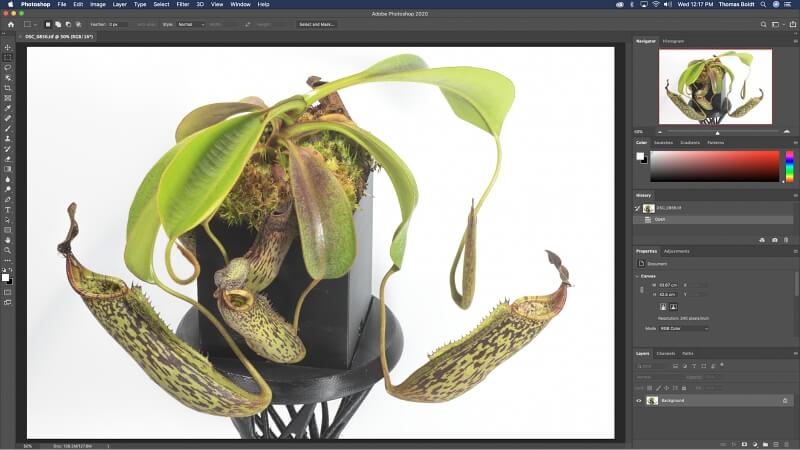
1990에서 처음 출시되었습니다. 포토샵 아직 개발 중인 가장 오래된 사진 편집기 중 하나입니다. 나는 그것이 동사가 된 역사상 유일한 사진 편집자이기도 하다고 믿습니다. ‘포토샵’은 종종 사람들이 ‘온라인에서 검색’을 의미할 때 ‘Google it’이라고 말하는 것과 같은 방식으로 ‘편집’과 같은 의미로 사용됩니다.
사진 편집기에 대한 수많은 리뷰를 작성한 후 거의 모든 기사에서 Photoshop을 승자로 선택하는 것은 불공평하게 느껴집니다. 그러나 그것이 제공하는 인상적인 기능 범위는 부정할 수 없습니다. 수십 년 동안 업계 표준이 된 데에는 여러 가지 이유가 있습니다.
Photoshop에는 너무 많은 기능이 포함되어 있어 대부분의 사람들은 이 기능을 모두 사용하지 않습니다. 그래도 핵심 편집 기능은 매우 인상적입니다. 레이어 기반 편집 도구는 큰 고해상도 이미지로 작업할 때도 강력하고 유연하며 완벽하게 반응합니다.
RAW 이미지로 작업하면 문제가 해결됩니다. Adobe의 내장 Camera RAW 프로그램을 사용하면 픽셀 편집을 위해 RAW 이미지를 열기 전에 노출, 하이라이트/그림자, 렌즈 보정 등에 모든 표준 비파괴 편집을 적용할 수 있습니다. 즉, Photoshop은 전체 RAW 사진 컬렉션을 관리하는 것보다 특정 이미지에 대한 복잡한 편집에 사용할 때 가장 좋습니다.
Photoshop은 기술적으로 픽셀 기반 편집기이지만 조정 레이어를 사용하면 Camera RAW 외부의 비파괴 워크플로에서 마스크를 사용하여 편집 내용을 적용할 수 있으므로 두 가지 장점을 모두 누릴 수 있습니다.
기본 편집 영역 외에도 Photoshop에는 실제로 작동하는 모습을 처음 봤을 때 기가 막힐 수 있는 도구가 있습니다. ‘내용 인식 채우기’는 그들의 최신 포스터 자식입니다. 기존 콘텐츠와 일치하는 이미지 데이터로 사진 영역을 자동으로 채울 수 있습니다.
본질적으로 이것은 복잡한 질감과 모양이 포함된 경우에도 컴퓨터가 선택한 영역을 채워야 할 내용에 대해 교육받은 추측을 한다는 것을 의미합니다. 항상 완벽하지는 않지만 확실히 멋집니다. 항상 완벽한 작업을 수행하는 것은 아니지만 내용 인식 채우기는 누락된 배경의 큰 부분을 채울 때 유리한 출발을 제공할 수 있습니다.
Photoshop이 부족한 유일한 영역은 사용 편의성입니다. 이것은 Adobe의 잘못이 아닙니다. 그것은 단순히 편집기에 쑤셔넣은 엄청난 수의 도구와 기능 때문입니다. 강력한 도구와 깔끔한 사용자 인터페이스를 모두 제공하는 좋은 방법은 없습니다.
다행히 UI의 거의 모든 측면을 사용자 정의할 수 있으므로 현재 필요하지 않은 도구를 제거할 수 있습니다. Photoshop에는 편집, 페인팅 등을 위한 UI 사전 설정이 포함되어 있습니다. 또한 몇 번의 클릭만으로 다양한 작업을 위한 사용자 지정 작업 공간을 만들고 작업 간에 쉽게 전환할 수 있습니다.
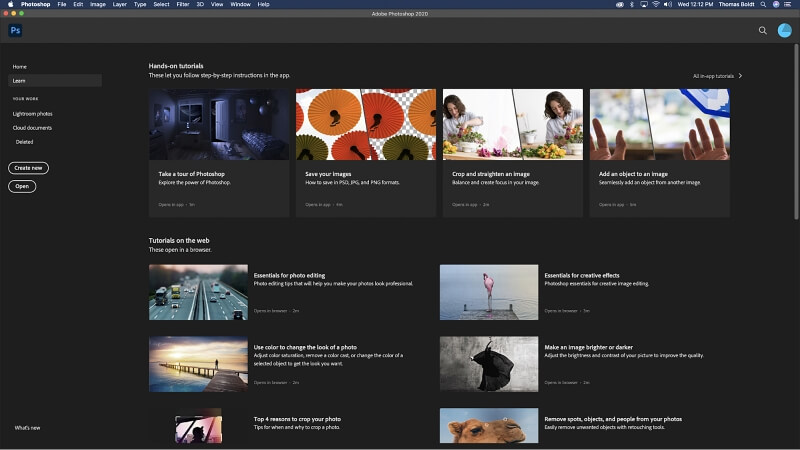
Photoshop을 처음(또는 XNUMX번째) 실행할 때 압도되는 느낌이 든다면 수백만 개의 안내서, 자습서 및 기타 학습 자료를 통해 속도를 높일 수 있습니다. Adobe는 또한 새로운 사용자가 도움을 받을 수 있도록 최신 버전의 Photoshop에 ‘공식’ 튜토리얼 링크를 포함하기 시작했습니다. 내 전체 읽기 포토샵 리뷰 여기를 클릭하세요.
최고의 단일 구매 편집기: Serif Affinity Photo
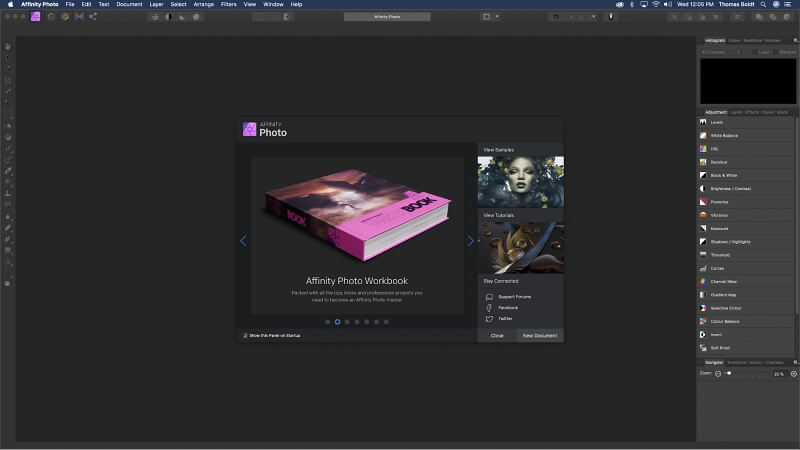
많은 프로그램이 최고의 사진 편집기로 Photoshop을 제치고 경쟁하고 있습니다. 가장 가까운 경쟁자가 우수하다고 생각합니다. 친목 사진 세리프에서. Adobe는 몇 년 전 Photoshop에 채택한 강제 구독 모델로 많은 사용자를 화나게 했습니다. 이로써 Serif는 완벽한 위치에 놓이게 되었습니다. 그들은 일회성 구매로 사용할 수있는 완전한 기능을 갖춘 사진 작가를위한 최고 수준의 대안을 가지고있었습니다.
많은 최신 편집기와 마찬가지로 Affinity Photo는 Photoshop에서 인터페이스 스타일의 대부분을 사용합니다. 이것은 스위치를 만드는 모든 사람에게 즉시 친숙한 느낌을 줍니다. 그러나 아직 배워야 할 몇 가지 차이점이 있습니다. 신규 사용자는 추가 자료에 대한 유용한 링크가 포함된 화면 소개 자습서를 높이 평가할 것입니다.
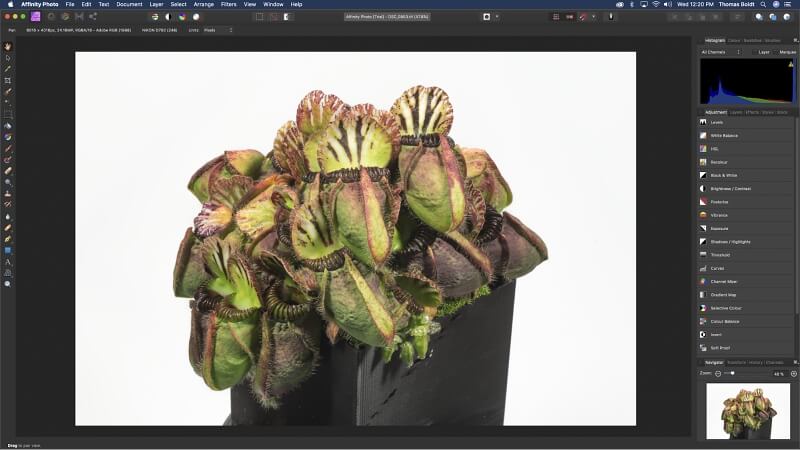
Affinity Photo(또는 줄여서 AP)는 UI의 왼쪽 상단에서 액세스할 수 있는 ‘페르소나'(사진, 유동화, 현상, 톤 매핑 및 내보내기)라는 섹션으로 기능을 분리합니다. 사진은 모든 레이어 기반 편집을 수행하는 곳입니다. 그러나 RAW 사진 소스에서 작업하는 경우 현상 페르소나가 시작점으로 도움이 될 것입니다. 톤 매핑은 HDR 이미지 작업을 위한 것입니다. 어떤 이유로 유동화 도구는 고유한 페르소나를 갖습니다.
사진 페르소나는 대부분의 복잡한 편집 작업을 수행하는 곳입니다. 여기에서 레이어 기반 편집 및 기타 조정을 찾을 수 있습니다. 사진 페르소나의 조정은 자동으로 비파괴 조정 레이어로 생성되어 필요에 따라 효과를 마스킹하거나 나중에 설정을 조정할 수 있습니다.
기본적으로 ‘레이어’ 보기는 작은 유형의 히스토그램 아래에 중첩되어 찾기 어려울 수 있습니다. 그러나 거의 모든 인터페이스와 마찬가지로 사용자 정의할 수 있습니다. 아직 작업 공간 사전 설정을 만들 수는 없지만 AP가 필요하지 않을 정도로 사진 편집에 충분히 집중할 수 있기를 바랍니다.
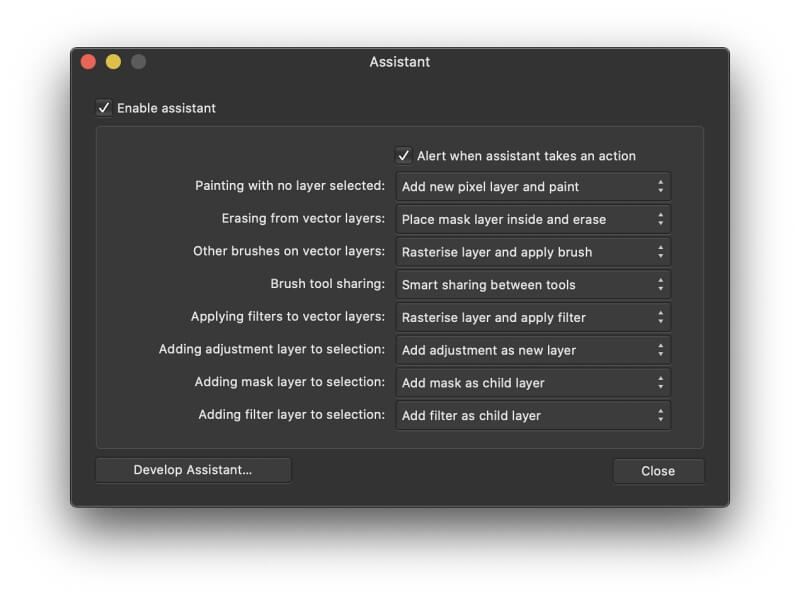
AP에서 내가 가장 좋아하는 새로운 아이디어 중 하나는 맞춤형 응답 세트를 기반으로 몇 가지 기본적인 상황을 자동으로 처리하는 어시스턴트입니다. 예를 들어 레이어를 먼저 선택하지 않고 픽셀 그리기를 시작하면 자동으로 새 레이어를 생성하도록 길잡이를 설정할 수 있습니다. 현재 사용 가능한 옵션이 제한되어 있습니다. 그러나 이는 워크플로 사용자 지정을 처리하는 고유한 방법이며 프로그램이 성숙해짐에 따라 개선되어야 합니다.
전반적으로 인터페이스가 약간 혼란스럽다고 생각하지만, 이는 부분적으로는 오랜 세월 동안 저에게 뿌리내린 Photoshop 습관 때문입니다. AP의 기능을 다른 모듈로 분리하는 요점을 이해하지 못합니다. 이는 매우 사소한 문제이므로 Mac에서 Affinity Photo를 사용하는 것을 낙담시키지 마십시오! 내 전체 읽기 어피니티 포토 리뷰 이상입니다.
가정용 사용자에게 최고: Pixelmator Pro
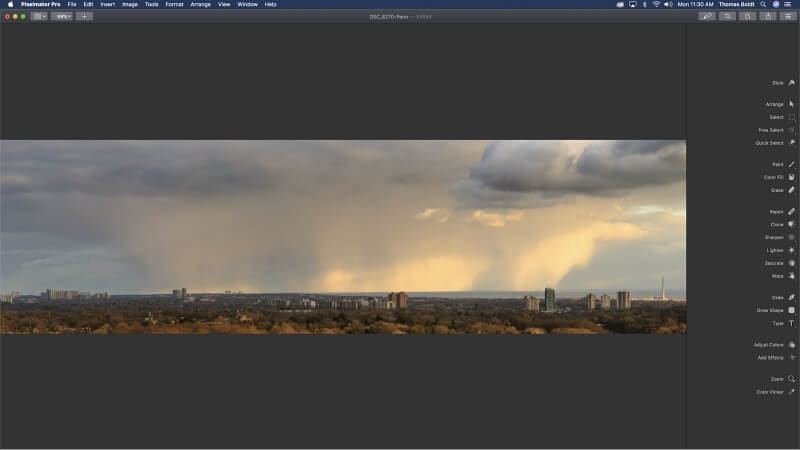
업계 수준의 사진 편집기를 찾고 있지 않더라도 여전히 Mac에서 유능하고 사용하기 쉬우며 원활하게 실행되는 편집기를 원할 것입니다. Pixelmator 지난 몇 년 동안 오리지널 버전으로 이름을 알리고 있습니다. 최신 ‘Pro’ 릴리스는 이러한 성공을 기반으로 합니다.
Pixelmator Pro는 처음부터 Mac 앱으로 제작되었습니다. Mac 전용 Metal 2 및 Core Image 그래픽 라이브러리를 사용하여 큰 이미지로 작업할 때도 완벽하게 반응하는 훌륭한 결과를 생성합니다. 아마도 이것은 내가 경험이 많지 않은 이전의 ‘비-Pro’ 버전에 비해 개선된 사항을 제공할 것입니다.
Pixelmator Pro의 필수 편집 도구는 훌륭합니다. 나는 그들이 자동 선택 도구를 다루는 방식을 좋아합니다. ‘빠른 선택’ 도구를 사용할 때 이미지에서 커서를 이동할 때 색상 오버레이가 커서 바로 아래에 위치하여 현재 설정에 따라 이미지의 어떤 부분이 선택되는지 쉽고 명확하게 보여줍니다.
부가 기능과 관련하여 Pixelmator Pro는 ‘머신 러닝’에 크게 의존해 왔습니다. 머신 러닝 기술의 혜택을 받는 모든 도구는 해상도 업스케일링 도구의 경우 ‘ML Super Resolution’과 같이 ‘ML’로 표시됩니다. 프로그램에서 발견된 도구를 만드는 데 기계 학습이 어떻게 사용되었는지는 완전히 명확하지 않지만 아마도 제가 까다롭게 생각하는 것 같습니다.
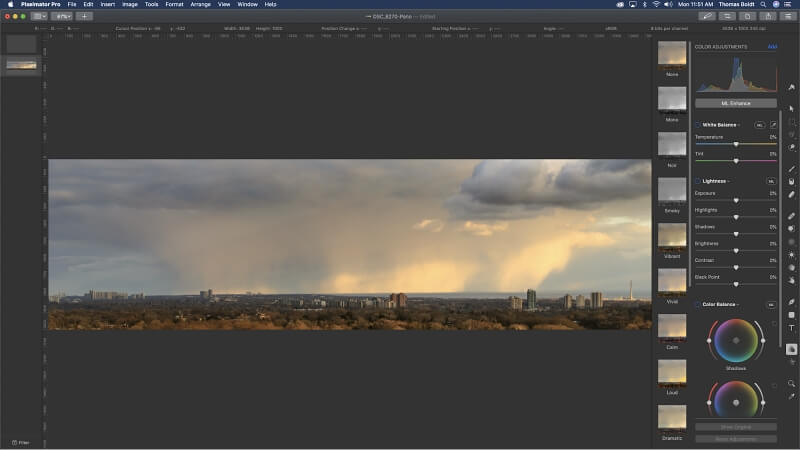
내가 Pixelmator를 추천하는 데 있어 유일한 망설임은 이상하게도 프로그램에 새로 추가된 기능 목록을 보는 것입니다. 대부분은 새 업데이트가 아닌 프로그램 버전 1.0에 포함될 것으로 예상되는 것들입니다. 그것을 보는 다른 방법은 프로그램이 얼마나 집중적으로 개발되고 있는지를 말하는 것입니다.
새로 추가된 항목 중 하나는 새로운 사용자를 안내하는 데 도움이 되는 시작 화면입니다. 불행히도 Pixelmator Pro는 현장에서 비교적 새롭기 때문에 웹 사이트에서 찾을 수 있는 것보다 사용할 수 있는 자습서가 많지 않습니다. 그러나 목록은 매일 증가하고 있습니다. 또한 다른 사진 편집기에 익숙하기만 하면 방향을 파악하고 나면 많은 도움 없이도 사용하기가 매우 쉽습니다.
Pixelmator는 전담 개발 팀이 이끄는 놀라운 잠재력을 지닌 견고한 프로그램입니다. 우리는 곧 더 전통적인 전문 편집자들을 능가하는 것을 보게 될 것입니다. 전문가가 요구하는 정도의 안정성을 제공할 만큼 충분히 성숙하지 않았지만 분명히 진행 중입니다. Mac을 위한 최고의 사진 편집 소프트웨어를 찾고 있다면 꼭 사용해 보세요!
다른 많은 훌륭한 사진 편집기를 읽으십시오.
Mac용 기타 우수한 유료 사진 편집 소프트웨어
소개에서 언급했듯이 엄청난 수의 사진 편집기가 있습니다. 모든 사진 작가는 편집 스타일과 관련하여 개인 취향이 있습니다. 당신의 취향에 맞는 우승자가 없다면 다른 Mac 사진 편집기 중 하나가 그 트릭을 수행할 수 있습니다.
1. 어도비 포토샵 요소
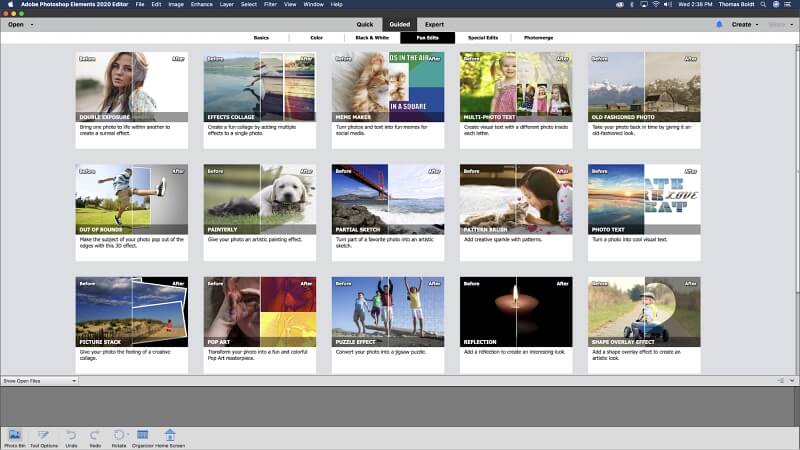
포토샵 요소 사촌이 된 지 얼마 되지 않았습니다. Photoshop에서 최고의 추천을 받은 많은 부분을 공유합니다. 이름에서 짐작할 수 있듯이 Photoshop 기능 세트의 기본 요소를 일반 사용자를 위해 단순화합니다.
자르기 및 적목 제거와 같은 기본 편집을 수행하기 위한 최소한의 도구 세트로 초보자를 위한 사용하기 쉬운 ‘빠른’ 편집 모드를 제공합니다. 사진 편집이 처음이라면 ‘가이드’ 모드가 대비 조정, 색상 변경 및 더 재미있는 옵션과 같은 일반적인 편집 프로세스를 안내합니다.
프로그램 및 일반적인 사진 편집에 익숙해지면 ‘전문가’ 모드로 전환할 수 있습니다. Photoshop의 전문가 버전에서 찾을 수 있는 종류의 제어 및 멋진 기능을 얻을 수 없습니다. 그러나 Elements에 추가된 일부 자동 특전은 강력한 도구보다 더 매력적일 수 있습니다. 자동 색상 교체, 원 클릭 선택 및 자동 개체 제거는 사용 가능한 몇 가지 옵션입니다.
전반적으로 Photoshop Elements는 더 강력한 프로그램을 위한 디딤돌 역할을 할 수 있는 멋진 입문용 사진 편집기입니다. 또한 고성능 솔루션이 필요하지 않은 캐주얼 사진 작가에게도 확실한 선택입니다. 불행히도 100달러라는 가격은 다른 옵션에 비해 가격이 너무 비싸서 이기지 못한 몇 가지 이유 중 하나입니다. 우리의 읽기 상세한 검토 이상입니다.
2. 도토리
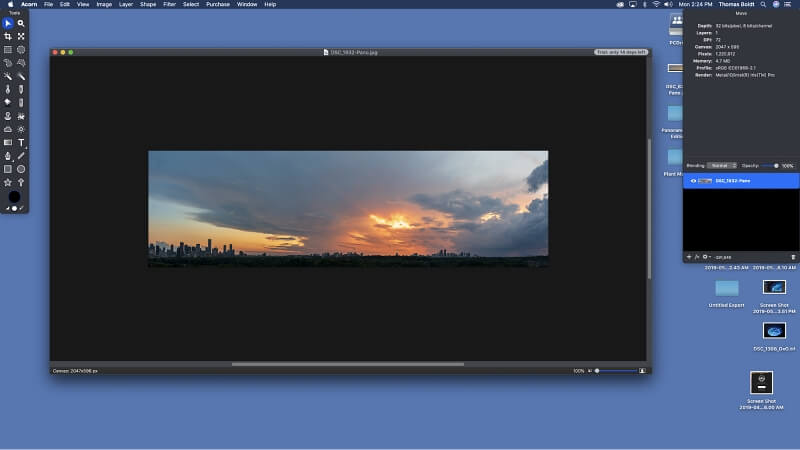
도토리 Mac에서 사용할 수 있는 더 성숙한 사진 편집기 중 하나이며 첫 번째 버전은 2007년 말에 출시되었습니다. 그 성숙에도 불구하고 오늘날 대부분의 프로그램이 가지고 있는 종소리와 휘파람 면에서는 압도적입니다. 그것은 훌륭한 무료 사진 편집기이므로 처음부터 무엇을 얻는지 알고 있는 한 실망하지 않을 것입니다.
대부분의 사진 편집 작업을 처리할 수 있는 훌륭한 도구 세트가 있습니다. 모든 작업을 수동으로 수행하기만 하면 됩니다. 즉, 자동 선택 도구, 자동 노출 조정 등이 없습니다. 위의 파노라마와 같이 더 큰 이미지에 클론 스탬핑을 사용할 때 가끔 지연이 발생하는 것을 발견했습니다. 그러나 도구를 사용할 수 없을 정도로 심각하지는 않았습니다.
개인적으로 다중 창 UI 스타일은 특히 말 그대로 모든 디지털 사물이 지속적으로 주의를 끌기 위해 요구되는 현대 세계에서 매우 산만하다고 생각합니다. 단일 창 인터페이스는 산만함을 최소화하고 집중할 수 있도록 합니다. 현대 개발 기술은 확실히 단일 창 내에서 UI 사용자 정의를 허용합니다. 도토리는 ‘전체 화면’ 모드를 제공하지만, 어떤 이유에서인지 저에게는 완전히 동일하게 느껴지지 않습니다. 귀찮게 하지 않을 수도 있습니다.
3. 스카이룸 루미나
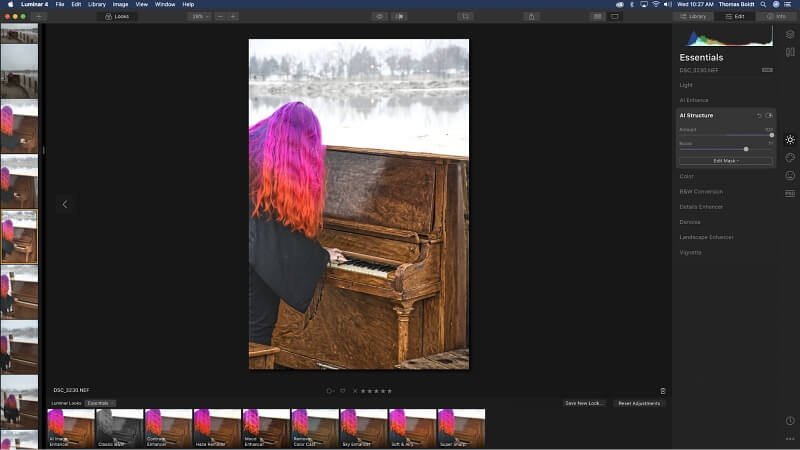
루미나 비파괴적인 RAW 편집 시장을 주로 겨냥하기 때문에 이 리뷰에 거의 포함되지 않았습니다. 이미지 데이터에 레이어를 사용하고 더 많은 제어를 할 수 있도록 조정하는 기능을 제공하지만 실제로는 그다지 강력하지 않습니다. 레이어 기반 편집은 상당히 느립니다. 내 iMac에 새로운 클론 스탬핑 레이어를 생성하는 데만 거의 10초가 지연되었습니다(고속 SSD로 업그레이드한 후에도).
그것은 전반적으로 비파괴적 조정을 처리하는 데 매우 훌륭하게 수행하며 다른 프로그램에서는 찾을 수 없는 몇 가지 흥미로운 도구를 가지고 있습니다. 다른 도구를 사용하여 효과를 재현하는 것이 가능할 것이라고 생각합니다. 그래도 자연 장면을 많이 촬영하는 경우 일부 하늘 및 풍경 향상 옵션은 매우 편리합니다.
Luminar는 사용하기 쉬운 강력한 조정 기능이 있는 유망한 프로그램입니다. 활발히 개발 중입니다. Skylum은 이 리뷰를 작성하는 동안 여러 업데이트가 릴리스되어 지속적으로 개선하기 위해 최선을 다하고 있습니다. 승자의 서클을 위한 준비가 되려면 조금 더 발전해야 한다고 생각합니다. 그러나 우리가 선택한 다른 편집자가 당신의 관심을 끌지 못한다면 여전히 살펴볼 가치가 있습니다. 자세한 내용 읽기 루미나 리뷰 이상입니다.
일부 무료 Mac 사진 편집 앱
대부분의 Mac용 최고의 사진 편집 소프트웨어는 약간의 설명을 구매해야 하지만 볼 가치가 있는 몇 가지 무료 편집기가 있습니다.
김프

macOS는 Unix 배경 덕분에 기능이 향상되었으므로 가장 인기 있는 Unix 호환 오픈 소스 사진 편집기 중 하나를 언급하는 것이 옳습니다. 그만큼 Gnu 이미지 조작 프로그램 영원히 보인다. 그러나 무료임에도 불구하고 Linux 사용자 외에는 큰 인기를 얻지 못했습니다. 물론 사용할 수 밖에 없었기 때문에 그게 정말 중요한지는 잘 모르겠습니다.
김프는 항상 매우 혼란스러운 기본 인터페이스로 인해 막혔고, 이는 신규 사용자에게 큰 장벽이었습니다. 숙련된 편집자인데도 사용하기가 상당히 불편했습니다. 필요한 도구가 어딘가에 있다는 것을 알고 있었습니다. 그것들을 캐러 갈 가치가 없었습니다. 다행히 UI 문제가 마침내 해결되었으며 김프는 이제 다시 볼 가치가 있습니다.
편집 도구는 반응이 빠르고 효과적이지만 새 UI는 여전히 프로그램에 너무 깊숙이 확장되지 않아 일부 설정을 조정하는 것이 내가 원하는 것보다 더 실망스러울 수 있습니다. 즉, 가격에 대해 논쟁할 수 없으며 GIMP는 여전히 활발히 개발되고 있습니다. 새로운 버전이 출시됨에 따라 UI 개선에 대한 새로운 초점이 계속되기를 바랍니다.
PhotoScape X
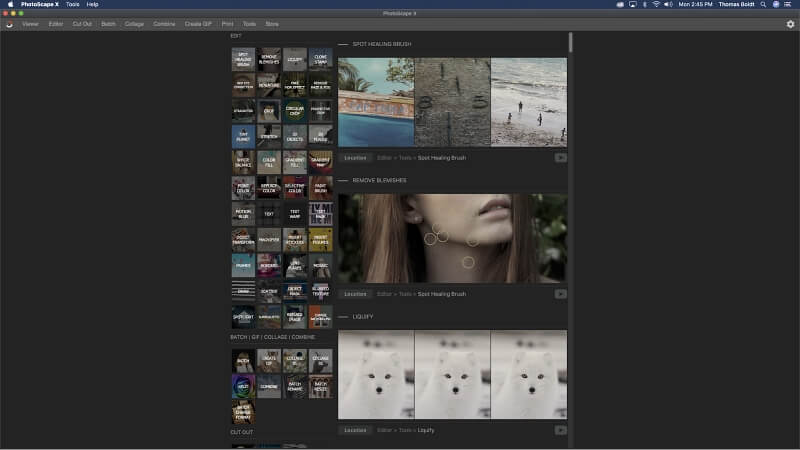
나는 확실하지 않다. PhotoScape 실제로 ‘무료 대안’ 범주에 있어야 합니다. 잠금 해제 가능한 유료 ‘Pro’ 버전이 있는 무료 프로그램으로 사용할 수 있지만 무료 버전에는 여전히 괜찮은 편집 기능이 있습니다.
불행히도 대부분의 강력한 도구를 잠금 해제하려면 구매가 필요합니다. 곡선 조정, 색조/채도 및 기타 중요한 도구와 같은 이전 표준은 사용할 수 없지만 덜 정확한 무료 도구를 사용하여 여전히 유사한 효과를 얻을 수 있습니다.
거의 무료 버전 전체가 유료 제품의 상점 역할을 하도록 설계된 것처럼 느껴지며, 이는 비즈니스 관점에서 이해될 수 있지만 사용자로서 저를 실망시킵니다. 또한 전체 프로그램을 구매할 의향이 덜하지만 무료 버전이 더 기본적인 편집 요구 사항에 대한 트릭을 수행한다는 것을 알 수 있습니다.
특별 언급: Apple 사진
이것은 포함하는 것이 이상한 옵션처럼 보일 수 있지만 Apple의 공식 사진 앱에는 몇 가지 기본 편집 옵션이 있습니다. 그것으로 디지털 걸작을 만들지는 않겠지만 때로는 가장 좋은 도구가 손에 있는 도구입니다. 자르기 및 크기 조정만 하려는 경우(또는 그냥 밋밋한 밈을 만들 수 있음) 이것이 필요할 수 있습니다. 나는 종종 간단한 자르기 및 크기 조정을 수행하기 위해 Photoshop을 로드한다는 아이디어에 짜증이 났습니다.
아마도 가장 좋은 점은 iCloud 사진 라이브러리와의 탁월한 통합일 것입니다. 이미 Apple 에코시스템을 완전히 수용하고 있다면 정말 기본적인 편집을 위한 좋은 선택일 수 있습니다. 하지만 우리가 선택한 제품 중 하나를 선택하는 것의 중요성을 보여주기에는 정말 최고일 것입니다!
이 Mac 사진 편집기를 테스트하고 선택한 방법
레이어 기반 픽셀 편집
분명히 편집 기능은 사진 편집기에서 가장 중요한 부분입니다! 앞서 언급했듯이 복잡한 편집 및 합성을 위해서는 픽셀 수준으로 다이빙하는 기능이 필수적입니다. 우리가 우승자로 선택한 모든 픽셀 편집기는 비파괴 편집을 수행합니다. 픽셀 수준으로 드릴다운할 수 있는 기능이 없으면 컷을 만들 수 없습니다. 결과적으로 저는 이 리뷰에서 Adobe Lightroom과 같은 비파괴적인 편집자를 독점적으로 제외했습니다.
필수 편집 도구
노출, 색상 균형 및 선명도에 대한 조정을 관리하는 것 외에도 이상적인 편집기는 마스킹 도구, 브러시 및 레이어 관리를 통해 사진의 특정 부분을 쉽게 작업할 수 있도록 해야 합니다.
효과적인 선택 도구는 픽셀 기반 레이어 작업에 필수입니다. 이상적으로 최고의 편집기에는 작업하려는 특정 영역을 분리할 수 있는 광범위한 선택 옵션이 포함되어 있습니다. 자동 선택 도구는 머리카락, 털 또는 기타 복잡한 모양과 같은 섬세한 이미지 영역으로 작업할 때 유용할 수 있습니다.
자동 선택 도구가 작업을 수행할 수 없는 경우 브러시 도구를 완전히 사용자 정의하는 기능을 사용하면 수동 선택이 더 쉬워집니다. 브러시 조정은 더 복잡한 사진 재구성에 사용되는 클론 스탬핑 및 텍스처 복구 프로세스에도 유용합니다.
위와 너머
진정으로 빛을 발하려면 훌륭한 편집자는 신뢰할 수 있는 기본 편집 도구 세트 이상이어야 합니다. 이것들은 사진 편집기에 꼭 필요한 기능은 아니지만 확실히 특전입니다.
개체를 교체하거나 재구성하기 위해 텍스처를 수동으로 다시 생성할 수는 있지만 매우 지루할 수 있습니다. 고급 사진 편집기 중 일부는 AI를 사용하여 누락된 픽셀이 어떻게 정렬되어야 하는지 ‘추측’합니다. 그들은 심지어 이미지의 수평선을 따라 누락된 콘크리트 질감이나 나무선을 재현합니다.
이것은 새로운 사진 편집 기술의 한 예일 뿐입니다. 그들이 멋지긴 하지만, 그들이 여전히 ‘엑스트라’라는 것을 기억하는 것이 중요합니다. 블레이드 러너 수준의 사진 편집 기능은 기본 기능에 문제가 있는 프로그램을 저장할 수 없습니다.
사용의 용이성
세상에서 가장 좋은 도구는 사용할 수 없다면 아무 소용이 없습니다. 일부 개발자는 새로운 사용자(그리고 더 숙련된 사용자에게도)를 위한 훌륭한 경험을 만들기 위해 최선을 다합니다.
환영 화면, 소개 자습서 및 포괄적인 도구 설명과 같은 작은 보너스는 프로그램 사용이 얼마나 쉬운지에 큰 차이를 만들 수 있습니다. 뚜렷한 아이콘, 읽기 쉬운 타이포그래피, 감각적인 디자인도 필수적입니다(그러나 때로는 비극적으로 간과되기도 함).
사용자 정의는 사용 편의성을 위한 좋은 특전입니다. 원하는 방식으로 인터페이스를 설정하면 보다 간소화된 워크플로가 가능합니다. 특정 작업에 집중하려는 경우 사용하지 않는 여러 도구와 패널로 UI를 복잡하게 만들 필요가 없습니다.
튜토리얼 및 지원
충분한 시간이 주어진다면 어떤 프로그램이든 스스로 가르칠 수 있지만 일반적으로 그 과정에서 도움을 받는 것이 훨씬 쉽습니다. 보다 확립된 프로그램에는 기본 또는 고급에 관계없이 새로운 기술을 배우는 데 도움이 되는 튜토리얼 풀이 있습니다. 그러나 새로운 프로그램은 처음부터 이러한 종류의 지원을 기반으로 하는 경향이 있습니다. 단순히 유망하다고 해서 할인되어서는 안 됩니다.
튜토리얼 외에도 문제가 발생하면 도움이 필요합니다. 대부분의 프로그램은 신규 사용자와 숙련된 사용자 모두를 돕기 위해 일종의 온라인 기술 지원 포럼을 제공합니다. 그러나 포럼이 유용하려면 활성 사용자로 채워야 하며 더 자세한 고객 지원을 위해 개발자에게 다시 공식 경로를 제공해야 합니다.
마지막 기사